自作した画像は画像はIllustratorで50×50pixelsの円形のものです。
50×50ピクセルでも、TabBar Itemにするには、まだ大きいのではありませんか?46×46ピクセル以下で作成してみては?
Illustratorで製作ということは、もとはドローデータですか?ならば、PDF形式で書き出して、それをTabBar ItemのImageにしましょう。
下図は、XcodeのTabbed Applicationテンプレートに付属している、「second」イメージです。
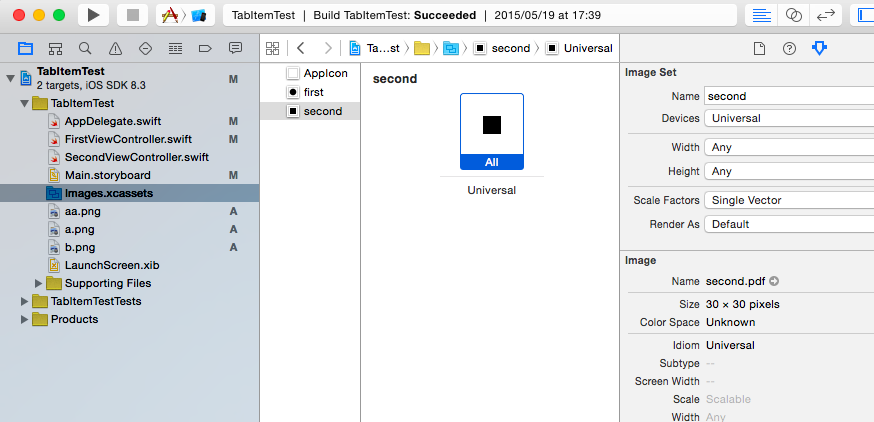
second.pdfというPDF形式のファイルであることがわかります。
ドローデータは、解像度に依存せず、サイズを変えても画質が一定というのは、ご存知のとおりです。
もうすこし説明を追加します。
PDF書類をImageに追加するには、Images.xcassetsに追加します。その手順を示します。
- Images.xcassetsのメインエディタ上を右クリックして、プルダウンメニューから「New Image Set」を選択。セットの名称を任意のものに変更。
- 新規のイメージセットを選択して、Attributes Inspectorの「Scale Factor」を「Single Vector」にする。
- メインエディタに、PDFファイルをドロップ。
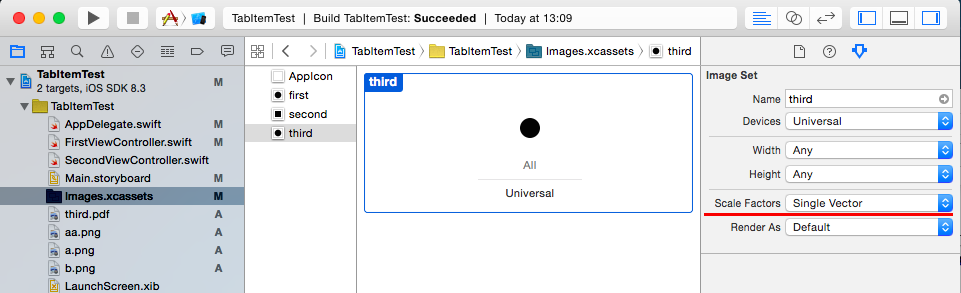
これで、TabBarItemのイメージにすることができます。
※Images.xcassetsをいじってみると、お気づきになると思います。これを利用すると、ビットマップデータでも、異なる解像度のファイルを複数(2個でじゅうぶんでしょう)用意して、デバイス(Retinaディスプレイと非Retina)によって自動切り替えできそうな予感がしますね。